批量将PDF文件页面插入到其它PDF文件
1.找到批量插入选项
打开 UPDF,点击“工具”,找到“批量PDF”--“插入”选项并点击。

2.添加多个PDF文件
在新窗口中找到“添加文件”按钮,选择按钮后会出现不同的选项:
- 添加文件
您也可以通过“添加文件...”选项来添加文件,点击“添加文件”按钮,在下拉的选项选择“添加文件... ”选项,从文件资源管理器中选择文件并将其添加到 UPDF 中。
- 添加打开的文件
您还可以通过“添加打开的文件...”选项来添加文件,点击“添加文件”按钮,在下拉菜单中找到“添加打开的文件...”选项,这会将当前在 UPDF 上打开的文件都添加进来。
- 添加文件夹
如果您想要添加 PDF 文件夹,您可以借助下拉菜单中的“添加文件夹... ”选项添加完整的文件夹。
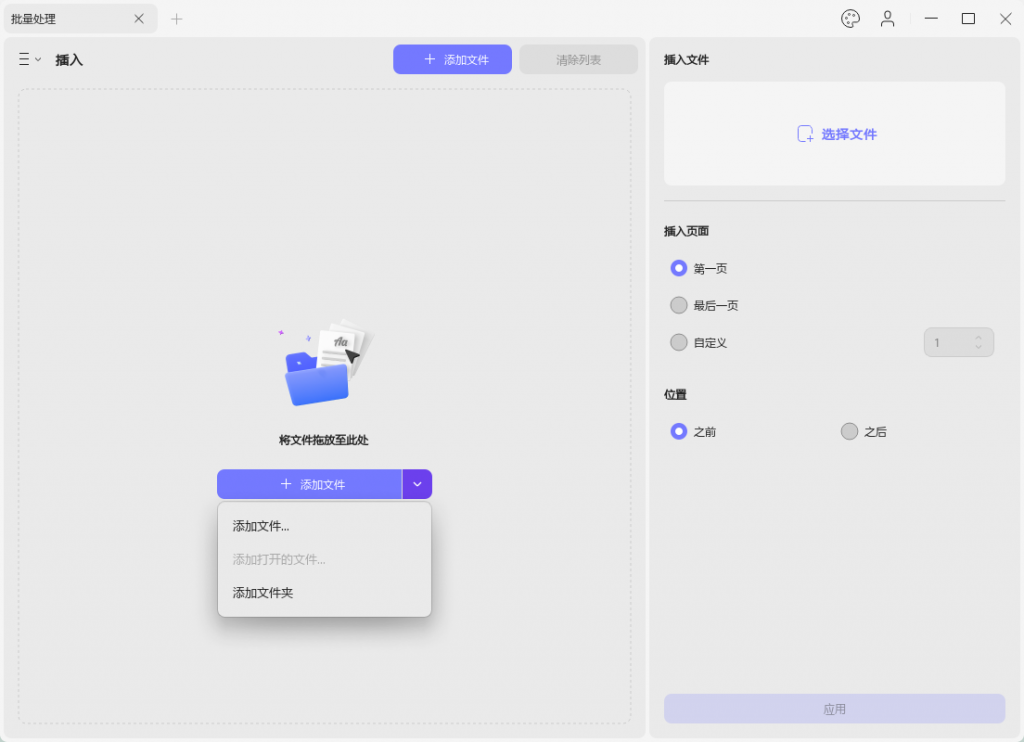
3. 添加要插入的文件
在右侧面板找到“插入文件”选项中选择你想要插进的目标文件,您可以根据需要设置插入 PDF 的“位置”,您可以选择“插入至最前”、“插入至最后”和“插入至页数之后”中任何选项。
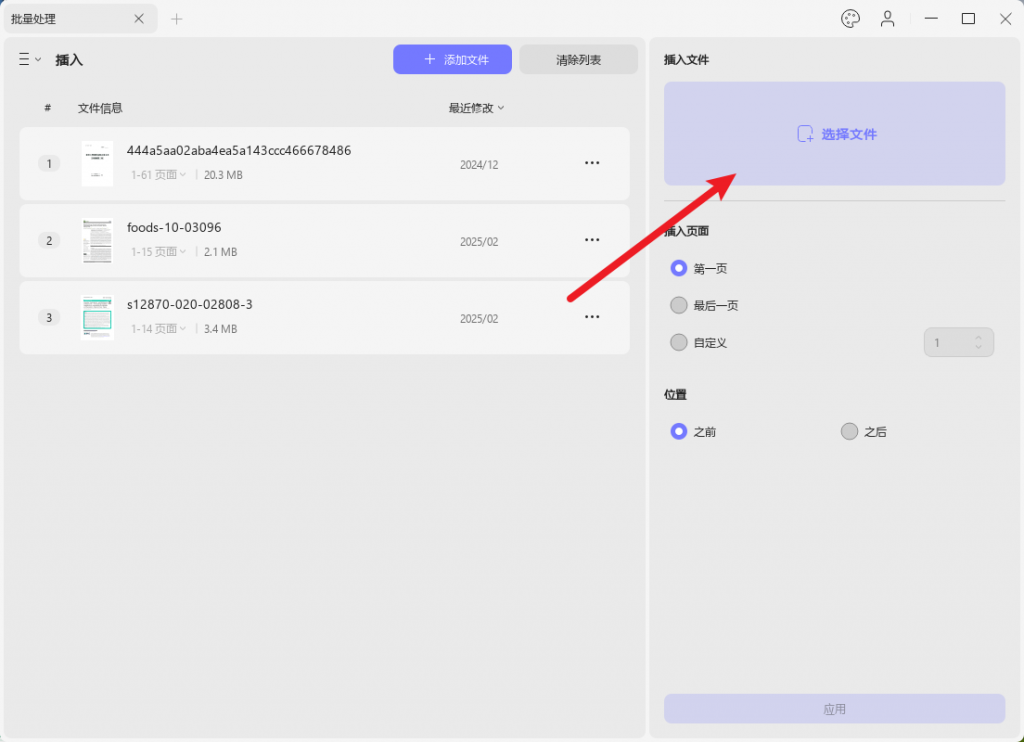
4.批量插入PDF到多个PDF
设置插入PDF文件的页码和插入的位置,然后点击屏幕右下角的“应用”按钮,左侧的PDF文件都将在最前或最后的位置新增一页PDF。
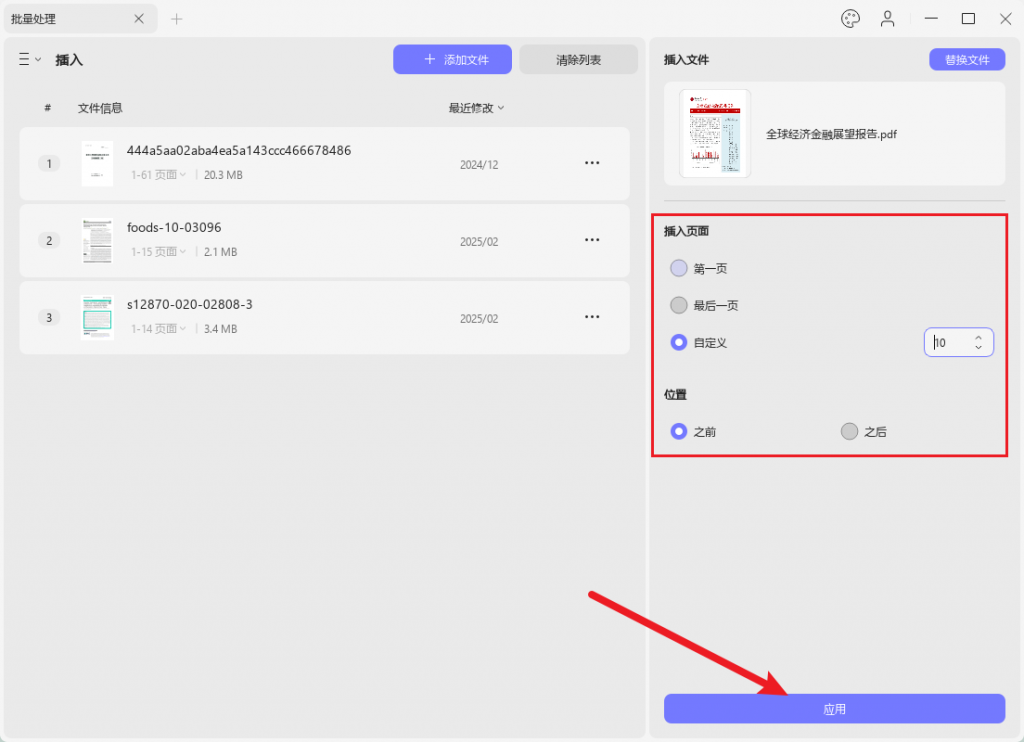
5. 从列表中删除文件
如果您打算从列表中删除 PDF 文件,请将光标导航到特定文件并点击垃圾桶图标。
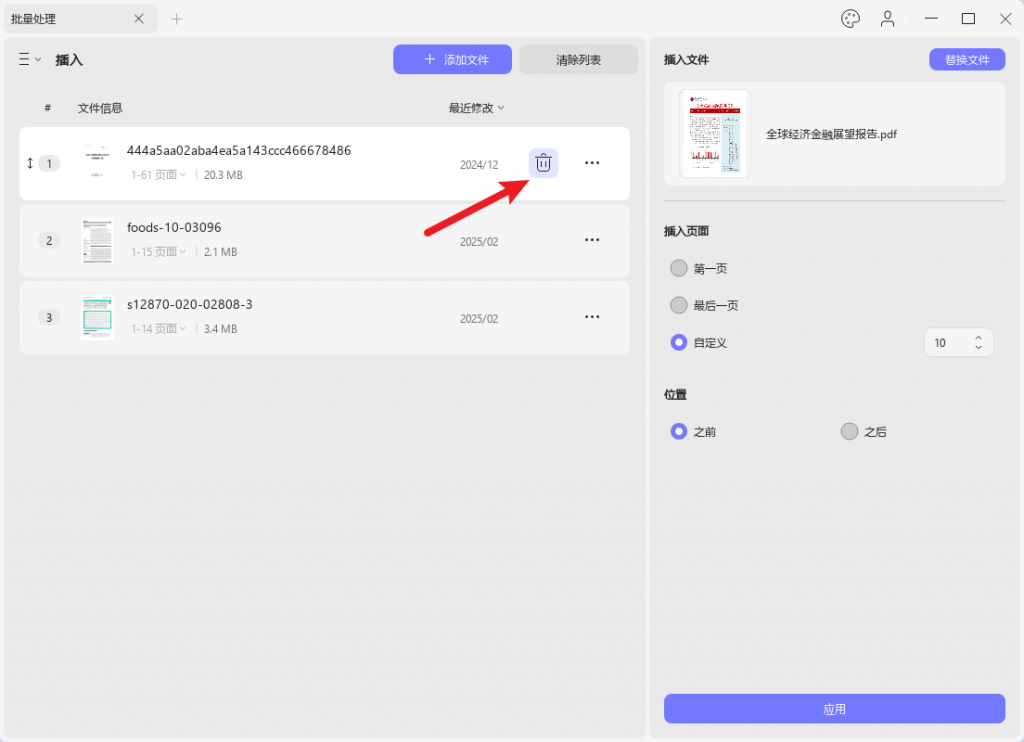
如果想要打开文件保存的位置,可以右击鼠标选择“在文件夹中显示”选项。如果您想了解 PDF 的详细信息,请选择“文件设定”选项以获取更多信息。要清除所有的PDF文件,请使用顶部的“清除列表”按钮。
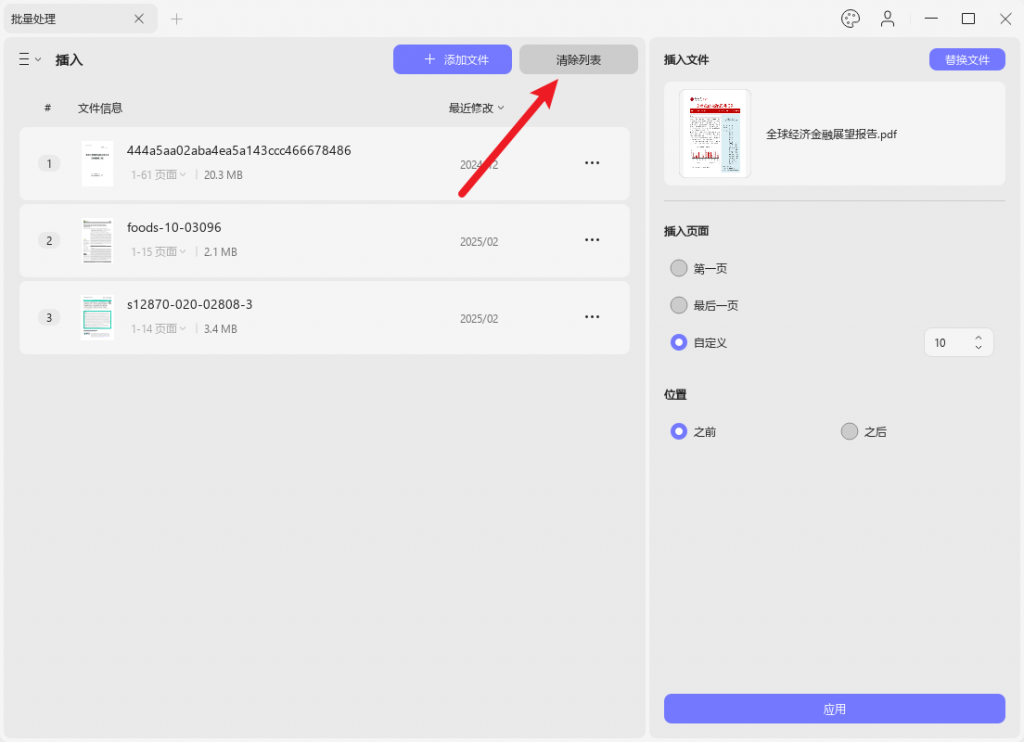
 UPDF
UPDF AI 网页版
AI 网页版 Windows 版
Windows 版 Mac 版
Mac 版 iOS 版
iOS 版 安卓版
安卓版

 AI 单文件总结
AI 单文件总结 AI 多文件总结
AI 多文件总结 生成思维导图
生成思维导图 深度研究
深度研究 论文搜索
论文搜索 AI 翻译
AI 翻译  AI 解释
AI 解释 AI 问答
AI 问答 编辑 PDF
编辑 PDF 注释 PDF
注释 PDF 阅读 PDF
阅读 PDF PDF 表单编辑
PDF 表单编辑 PDF 去水印
PDF 去水印 PDF 添加水印
PDF 添加水印 OCR 图文识别
OCR 图文识别 合并 PDF
合并 PDF 拆分 PDF
拆分 PDF 压缩 PDF
压缩 PDF 分割 PDF
分割 PDF 插入 PDF
插入 PDF 提取 PDF
提取 PDF 替换 PDF
替换 PDF PDF 加密
PDF 加密 PDF 密文
PDF 密文 PDF 签名
PDF 签名 PDF 文档对比
PDF 文档对比 PDF 打印
PDF 打印 批量处理
批量处理 发票助手
发票助手 PDF 共享
PDF 共享 云端同步
云端同步 PDF 转 Word
PDF 转 Word PDF 转 PPT
PDF 转 PPT PDF 转 Excel
PDF 转 Excel PDF 转 图片
PDF 转 图片 PDF 转 TXT
PDF 转 TXT PDF 转 XML
PDF 转 XML PDF 转 CSV
PDF 转 CSV PDF 转 RTF
PDF 转 RTF PDF 转 HTML
PDF 转 HTML PDF 转 PDF/A
PDF 转 PDF/A PDF 转 OFD
PDF 转 OFD CAJ 转 PDF
CAJ 转 PDF Word 转 PDF
Word 转 PDF PPT 转 PDF
PPT 转 PDF Excel 转 PDF
Excel 转 PDF 图片 转 PDF
图片 转 PDF Visio 转 PDF
Visio 转 PDF OFD 转 PDF
OFD 转 PDF 创建 PDF
创建 PDF PDF 转 Word
PDF 转 Word PDF 转 Excel
PDF 转 Excel PDF 转 PPT
PDF 转 PPT 企业解决方案
企业解决方案 企业版定价
企业版定价 企业版 AI
企业版 AI 企业指南
企业指南 渠道合作
渠道合作 信创版
信创版 金融
金融 制造
制造 医疗
医疗 教育
教育 保险
保险 法律
法律 政务
政务



 常见问题
常见问题 新闻中心
新闻中心 文章资讯
文章资讯 产品动态
产品动态 更新日志
更新日志











